android学习2
Table of Contents
1 动手编写android程序
上一节(android学习1)我们简单了解了android 这次我们渐进编写一个能交互的例 子,进一步探索adoroid程序结构。
- 上一节的程序是系统生成的,界面(layout.activity_main.xml)内只有一个TextView控 件(textView1),内容是是静态字符串"Hello world!",定义在values.Strigs.xml中。 菜单(menu.activity_main.xml)只有一个MenuItem(menu_setting),title是 "Settings",定义在values.Strigs.xml中。
- 这一节我们在此基础上增加一个Button控件(button1),一个EditText控件 (editText1),一个MenuItem(item1)。程序要达到以下目的:
- 按下button1,用editText1内容更新textView1
- 按下menusetting,弹出对话框
- 按下item1,退出程序
- 首先在layout.activitymain.xml设计界面添加所需的控件,操作和windows下一样, 位置大小都可以调整,我们设计完的界面和xml代码:
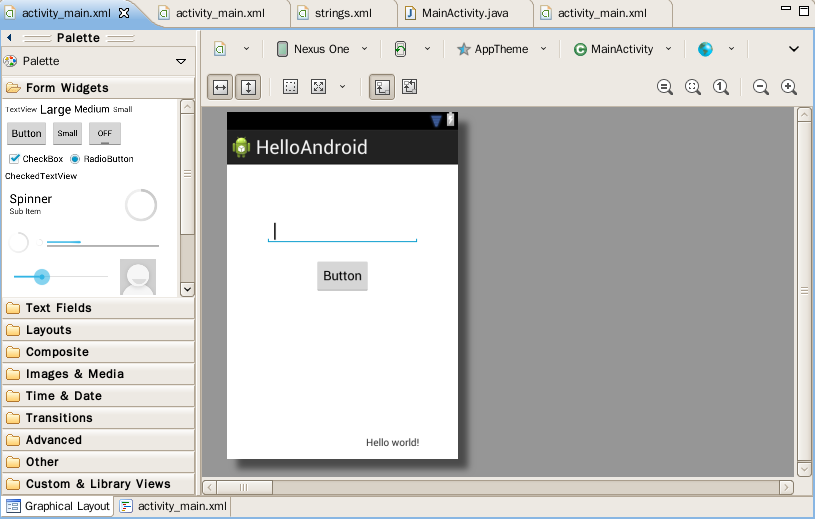
<RelativeLayout xmlns:android="http://schemas.android.com/apk/res/android" xmlns:tools="http://schemas.android.com/tools" android:layout_width="match_parent" android:layout_height="match_parent" tools:context=".MainActivity" > <TextView android:id="@+id/textView1" android:layout_width="wrap_content" android:layout_height="wrap_content" android:layout_alignParentBottom="true" android:layout_alignRight="@+id/editText1" android:layout_marginBottom="14dp" android:text="@string/hello_world" /> <EditText android:id="@+id/editText1" android:layout_width="wrap_content" android:layout_height="wrap_content" android:layout_alignParentTop="true" android:layout_centerHorizontal="true" android:layout_marginTop="74dp" android:ems="10" android:inputType="text" > <requestFocus /> </EditText> <Button android:id="@+id/button1" android:layout_width="wrap_content" android:layout_height="wrap_content" android:layout_below="@+id/editText1" android:layout_centerHorizontal="true" android:layout_marginTop="19dp" android:text="@string/button_name" /> </RelativeLayout>
- 在menu.activitymain.xml设计界面添加一个MenuItem(item1),title填写 @string/sayhello;修改values.strings.xml,界面和菜单显示改成如下:
<?xml version="1.0" encoding="utf-8"?> <resources> <string name="app_name">我们的第一个android程序</string> <string name="hello_world">Hello world!</string> <string name="menu_settings">退出</string> <string name="button_name">确定</string> <string name="say_hello">打招呼</string> </resources>
- 目前,我们的所有控件和菜单都添加好了,系统自动会更新R.java资源信息文件,给程 序提供调用,R.java程序中id类中是所有控件(5个),layout类中是所有界面 (1个),menu类中是所有菜单(1个),string下是所有定义字符串(5个)
/* AUTO-GENERATED FILE. DO NOT MODIFY. * * This class was automatically generated by the * aapt tool from the resource data it found. It * should not be modified by hand. */ package com.example.helloandroid; public final class R { public static final class attr { } public static final class drawable { public static final int ic_launcher=0x7f020000; } public static final class id { public static final int button1=0x7f070002; public static final int editText1=0x7f070001; public static final int item1=0x7f070004; public static final int menu_settings=0x7f070003; public static final int textView1=0x7f070000; } public static final class layout { public static final int activity_main=0x7f030000; } public static final class menu { public static final int activity_main=0x7f060000; } public static final class string { public static final int app_name=0x7f040000; public static final int button_name=0x7f040003; public static final int hello_world=0x7f040001; public static final int menu_settings=0x7f040002; public static final int say_hello=0x7f040004; } public static final class style { /** Base application theme, dependent on API level. This theme is replaced by AppBaseTheme from res/values-vXX/styles.xml on newer devices. Theme customizations available in newer API levels can go in res/values-vXX/styles.xml, while customizations related to backward-compatibility can go here. Base application theme for API 11+. This theme completely replaces AppBaseTheme from res/values/styles.xml on API 11+ devices. API 11 theme customizations can go here. Base application theme for API 14+. This theme completely replaces AppBaseTheme from BOTH res/values/styles.xml and res/values-v11/styles.xml on API 14+ devices. API 14 theme customizations can go here. */ public static final int AppBaseTheme=0x7f050000; /** Application theme. All customizations that are NOT specific to a particular API-level can go here. */ public static final int AppTheme=0x7f050001; } }
- 现在我们开始写代码,先实现第一个功能,"按下button1,用editText1内容更新 textView1",程序类只有一个,打开MainActivity.java,目前只有两个方法,onCreate用 于显示界面,onCreateOptionsMenu用于显示菜单。我们需要给button1添加clicked回调 方法,在android用 android.widget.Button.setOnClickListener,setOnClickListener方法是Button继承 自android.view.View,setOnClickListener方法参数是一个接口 android.view.View.OnClickListener,其中只有一个onClick方法,这里定义Button按 下后执行的动作,我们需要编写一个实现View.OnClickListener接口的内嵌类 BtnClickListener;在BtnClickListener.onClick方法中需要从R类中提取控件。
package com.example.helloandroid; import android.os.Bundle; import android.app.Activity; import android.app.AlertDialog; import android.app.AlertDialog.Builder; import android.view.Menu; import android.view.MenuItem; import android.view.View; import android.widget.Button; import android.widget.EditText; import android.widget.TextView; public class MainActivity extends Activity { class BtnClickListener implements View.OnClickListener { @Override public void onClick(View v) { // TODO Auto-generated method stub EditText edt = (EditText)findViewById(R.id.editText1); TextView txt = (TextView)findViewById(R.id.textView1); txt.setText("你好 android "+edt.getText()); } } @Override protected void onCreate(Bundle savedInstanceState) { super.onCreate(savedInstanceState); setContentView(R.layout.activity_main); Button btn = (Button)findViewById(R.id.button1); btn.setOnClickListener(new BtnClickListener()); } @Override public boolean onCreateOptionsMenu(Menu menu) { // Inflate the menu; this adds items to the action bar if it is present. getMenuInflater().inflate(R.menu.activity_main, menu); return true; } }
- 如果使用匿名内嵌类,程序会更简洁,但可读性会差一些,下面是使用匿名内嵌类的版 本,运行一下程序,哈,我们实现了第一个功能。
package com.example.helloandroid; import ... public class MainActivity extends Activity { @Override protected void onCreate(Bundle savedInstanceState) { super.onCreate(savedInstanceState); setContentView(R.layout.activity_main); Button btn = (Button)findViewById(R.id.button1); btn.setOnClickListener(new View.OnClickListener() { @Override public void onClick(View v) { // TODO Auto-generated method stub EditText edt = (EditText)findViewById(R.id.editText1); TextView txt = (TextView)findViewById(R.id.textView1); txt.setText(getString(R.string.msg_dia)+edt.getText()); } }); } @Override public boolean onCreateOptionsMenu(Menu menu) { // Inflate the menu; this adds items to the action bar if it is present. getMenuInflater().inflate(R.menu.activity_main, menu); return true; } }
- 现在我们实现第二个功能"按下menusetting,弹出对话框",要响应按下菜单,需要在 MainActivity.java中实现onOptionsItemSelected方法,在onOptionsItemSelected方法 中,定义弹出式对话框(android.app.AlertDialog.Builder)对象,现在点击菜单"打招呼", 就弹出对话框"你好 android"
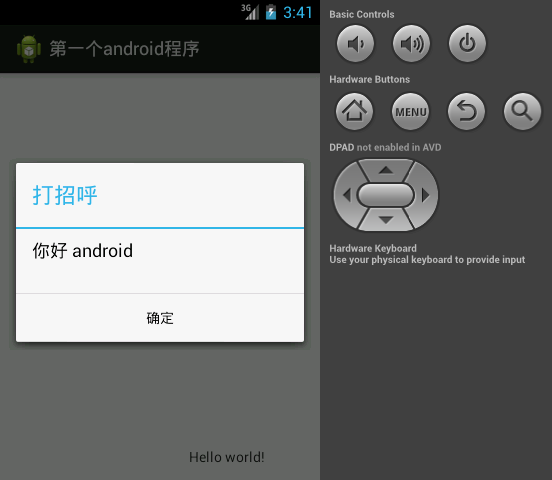
... @Override public boolean onOptionsItemSelected(MenuItem item) { super.onOptionsItemSelected(item); AlertDialog.Builder builder = new Builder(MainActivity.this); builder.setMessage("你好 android"); builder.setTitle("打招呼"); builder.setPositiveButton("确定", null); builder.create().show(); return true; } ...
- 最后一个功能"按下item1,退出程序",还是在onOptionsItemSelected方法中,用 finish方法就退出程序;但是现在有两个菜单项的点击都在onOptionsItemSelected方 法中响应,需要区分出是哪个菜单项的点击,区分的方是比较菜单项的title,见程序:
@Override public boolean onOptionsItemSelected(MenuItem item) { super.onOptionsItemSelected(item); String title1 = item.getTitle().toString(); if (title1.equals(getString(R.string.menu_settings))) { finish(); return true; } AlertDialog.Builder builder = new Builder(MainActivity.this); builder.setMessage("你好 android"); builder.setTitle("打招呼"); builder.setPositiveButton("确定", null); builder.create().show(); return true; }
- 至此,一个简单但可操作的程序就完成了,以下是最终MainActivity.java代码:
package com.example.helloandroid; import android.os.Bundle; import android.app.Activity; import android.app.AlertDialog; import android.app.AlertDialog.Builder; import android.view.Menu; import android.view.MenuItem; import android.view.View; import android.widget.Button; import android.widget.EditText; import android.widget.TextView; public class MainActivity extends Activity { @Override protected void onCreate(Bundle savedInstanceState) { super.onCreate(savedInstanceState); setContentView(R.layout.activity_main); Button btn = (Button)findViewById(R.id.button1); btn.setOnClickListener(new View.OnClickListener() { @Override public void onClick(View v) { // TODO Auto-generated method stub EditText edt = (EditText)findViewById(R.id.editText1); TextView txt = (TextView)findViewById(R.id.textView1); txt.setText(getString(R.string.msg_dia)+edt.getText()); } }); } @Override public boolean onCreateOptionsMenu(Menu menu) { // Inflate the menu; this adds items to the action bar if it is present. getMenuInflater().inflate(R.menu.activity_main, menu); return true; } @Override public boolean onOptionsItemSelected(MenuItem item) { super.onOptionsItemSelected(item); String title1 = item.getTitle().toString(); if (title1.equals(getString(R.string.menu_settings))) { finish(); return true; } AlertDialog.Builder builder = new Builder(MainActivity.this); builder.setMessage("你好 android"); builder.setTitle("打招呼"); builder.setPositiveButton("确定", null); builder.create().show(); return true; } }
2 小结
- android所有信息都在R.java中,包括控件,界面,菜单,字符串,取得控件的方法 是:findViewById(R.id.*),取得字符串的方法是:findViewById(R.string.*)
- Button的点击响应用setOnClickListener定义回调函数,参数是View.onClickListener 接口,可以用内嵌函数或匿名内嵌函数,用匿名内嵌函数代码简洁,但可读性不好
- 响应菜单项的方法是onOptionsItemSelected,也是继承自Activity,要在 onOptionsItemSelected方法中区分不同的菜单项,可比较菜单项的title
- 定义弹出式对话框用AlertDialog.Builder,对话框中增加按钮用setPositiveButton方 法